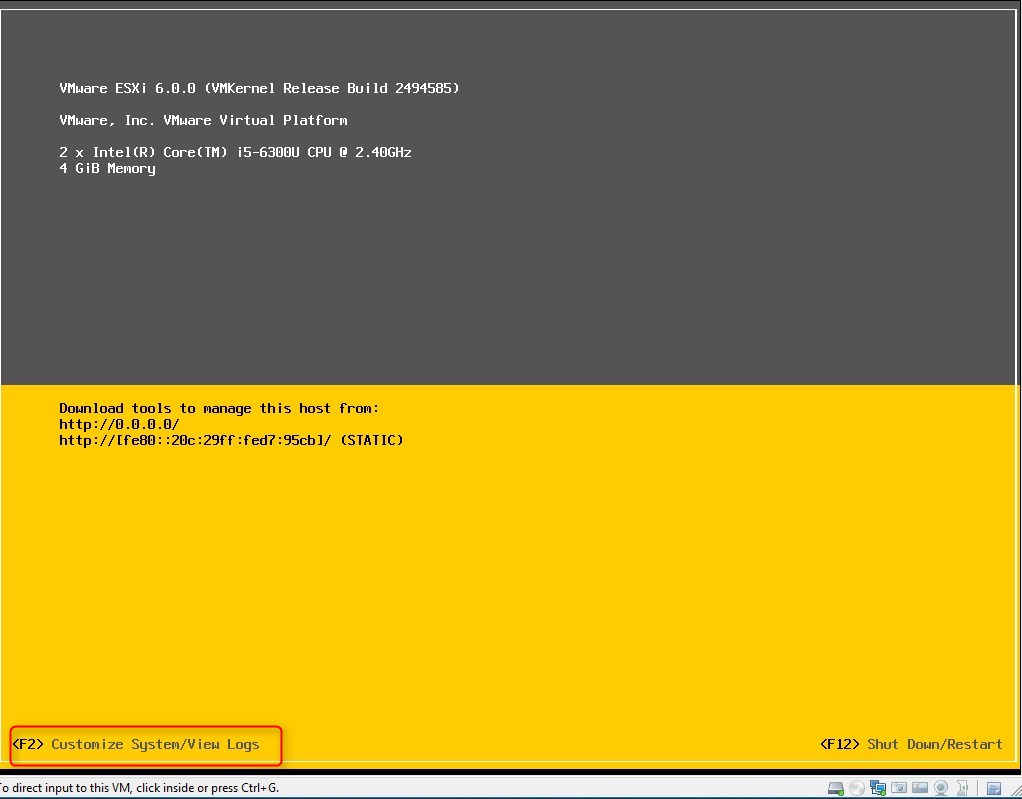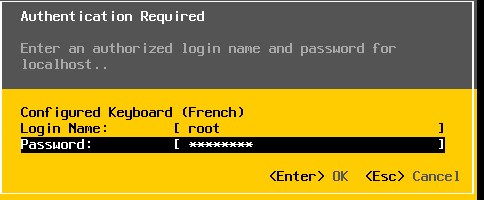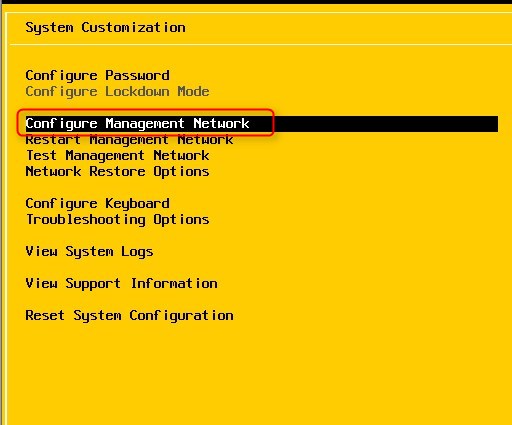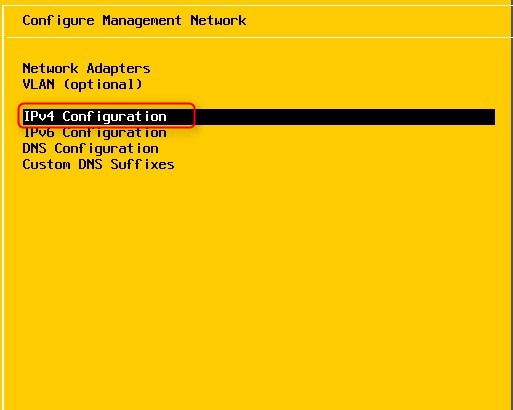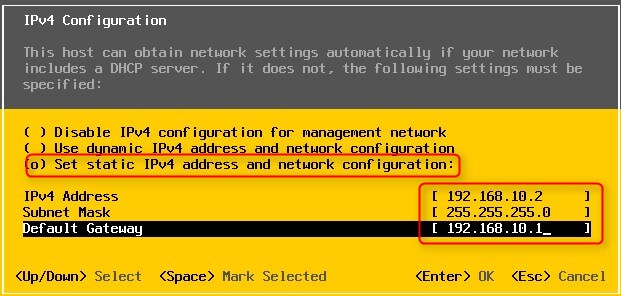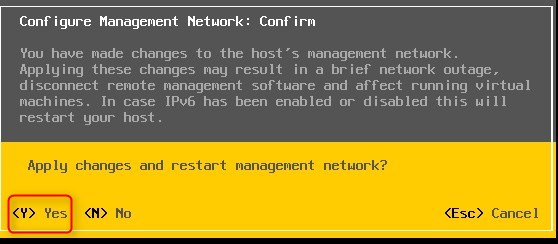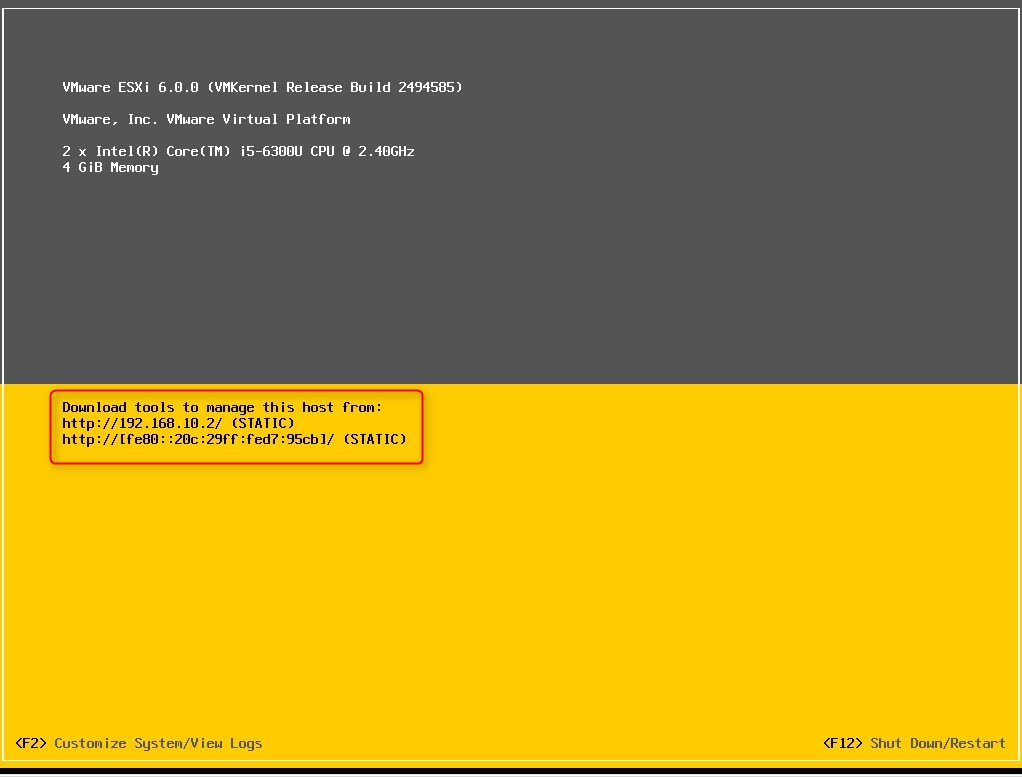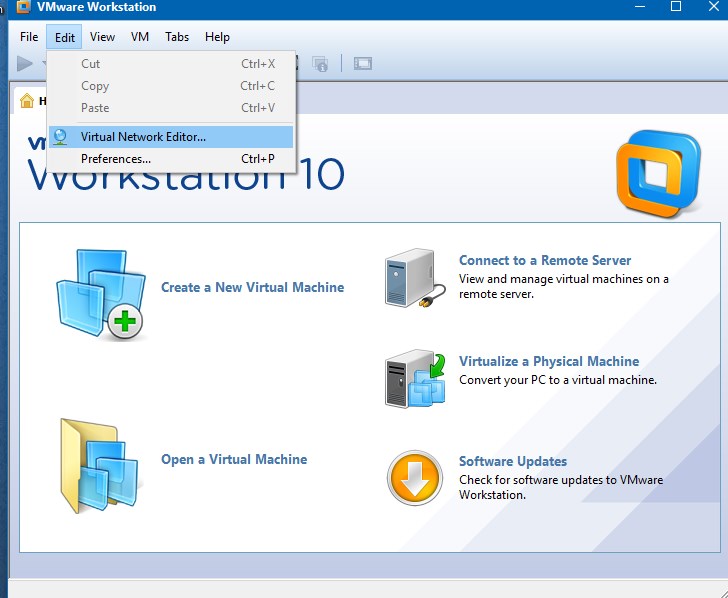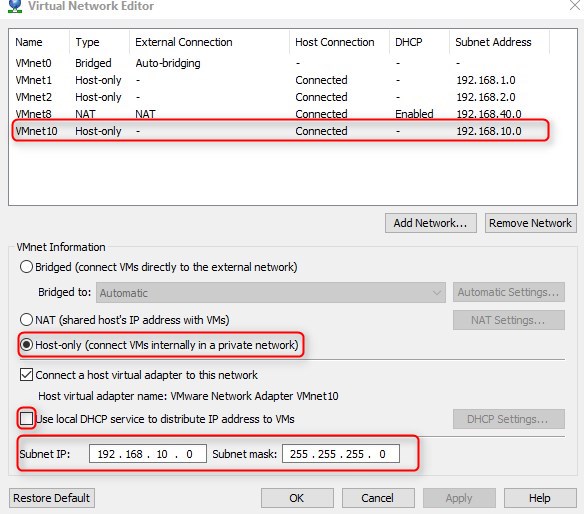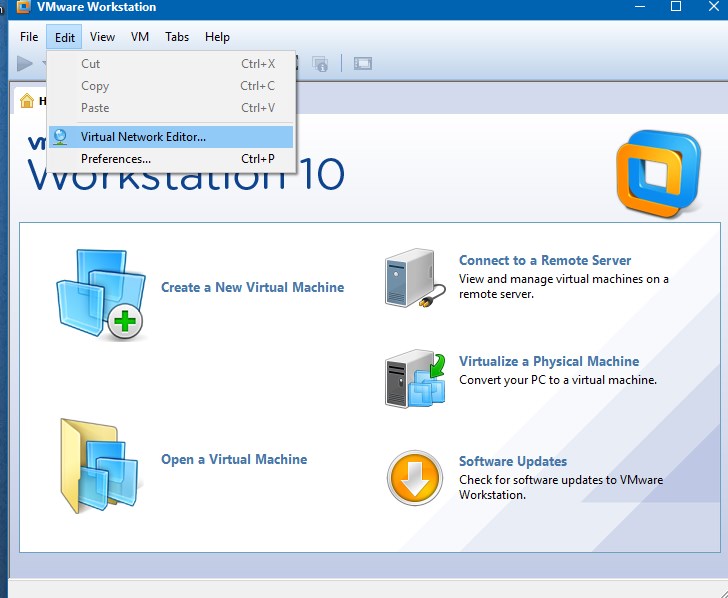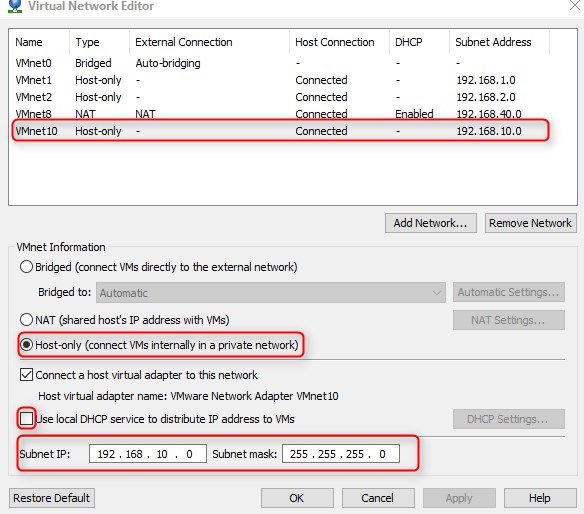VMware : HTTP Status 400 – An error occured while sending an authentication request to the PSC Single Sign-On server
VMware : HTTP Status 400 – An error occured while sending an authentication request to the PSC Single Sign-On server
Cet article détaille comment résoudre l’erreur rencontrée ci-dessous lors d’une connexion web sur le PSC.
HTTP Status 400 – An error occured while sending an authentication request to the PSC Single Sign-On server

Vous pouvez être amené à rencontrer cette erreur après une suite de remplacement de certificats sur vos PSCs & vCenters. En effet, comme nous allons le voir, cette …
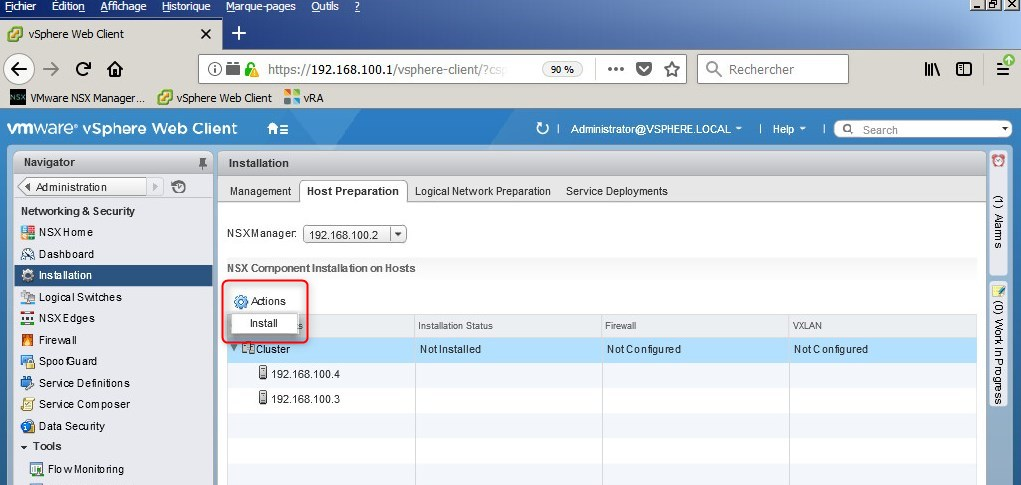
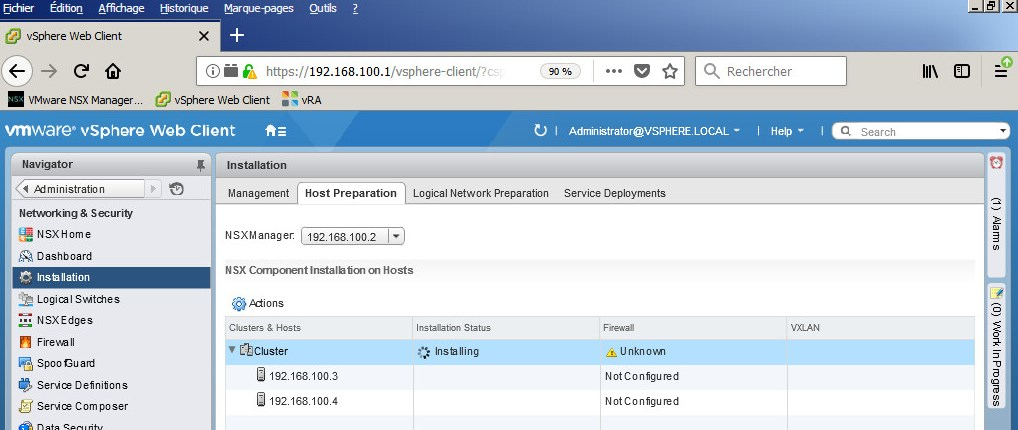
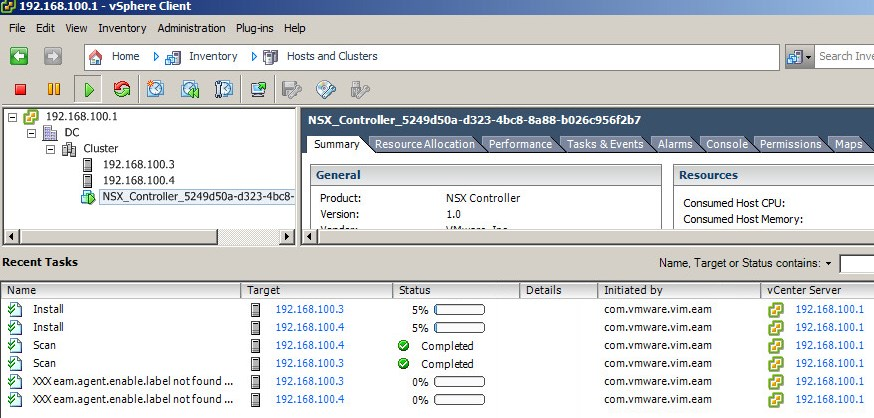
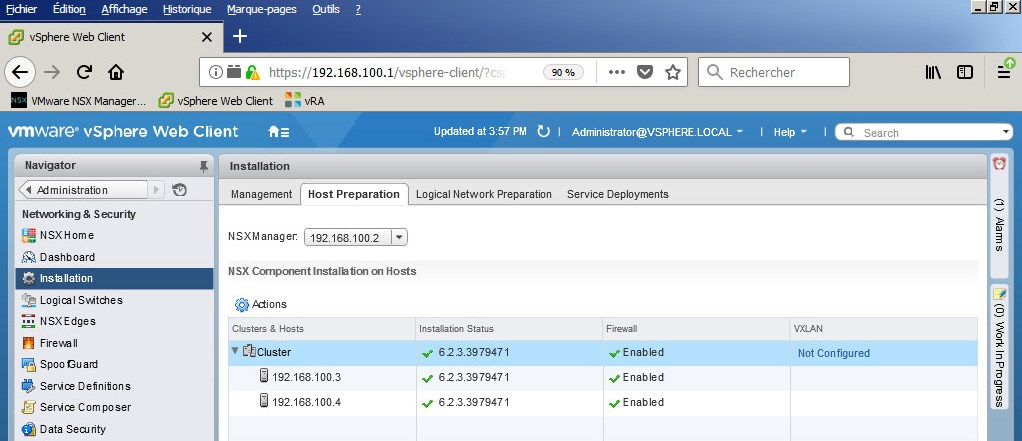
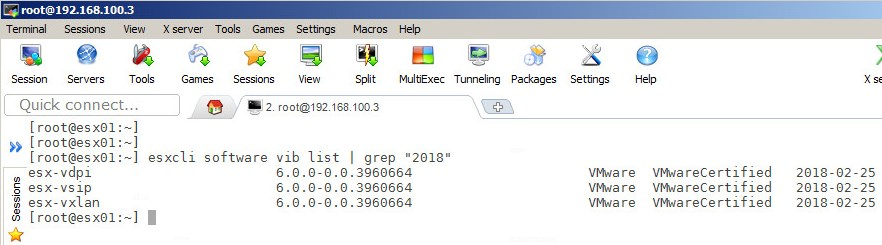
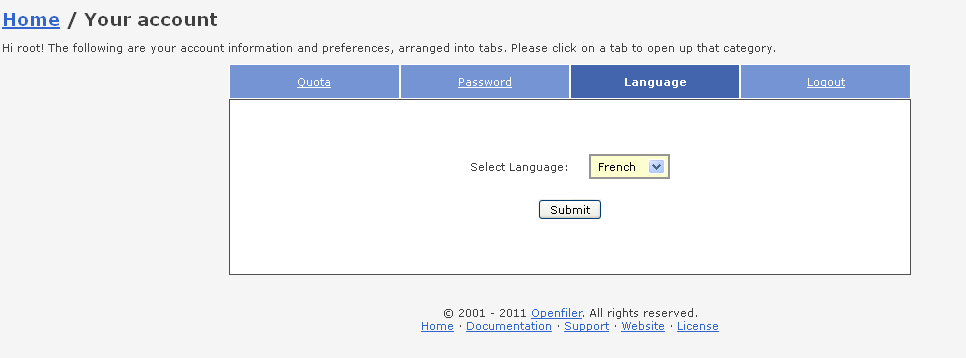
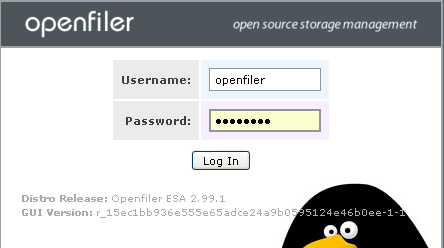
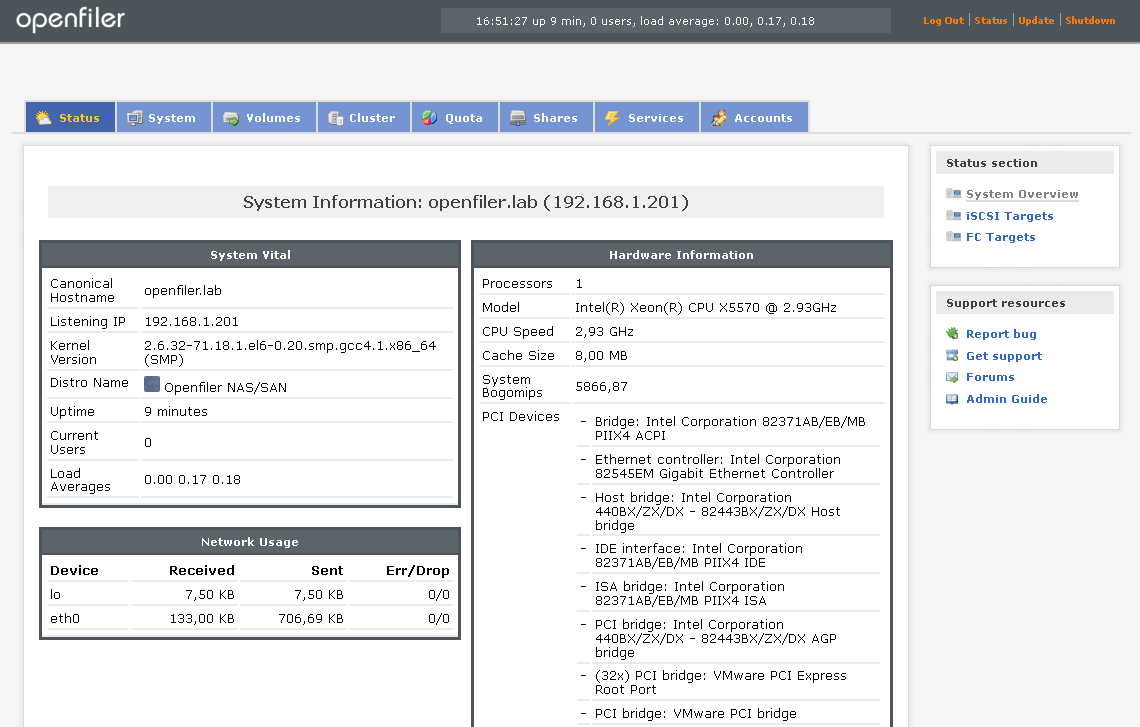
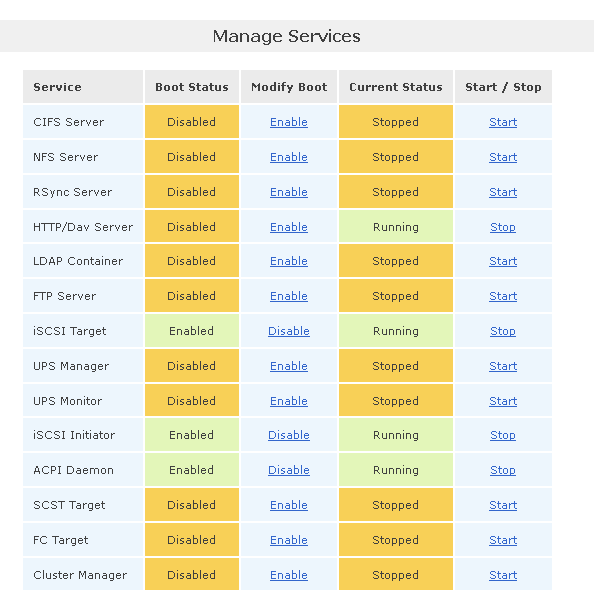
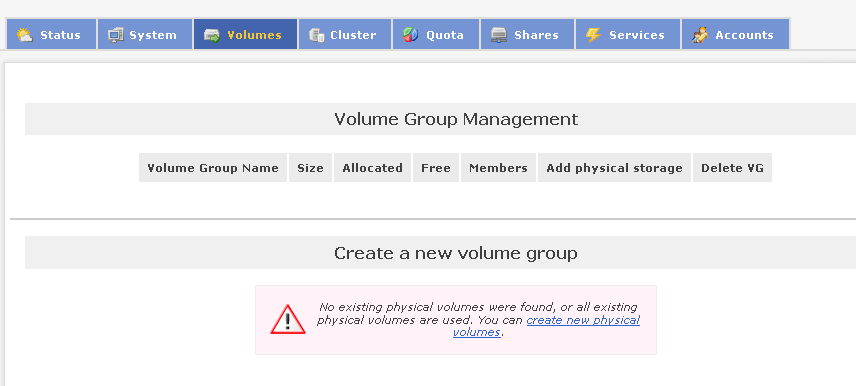
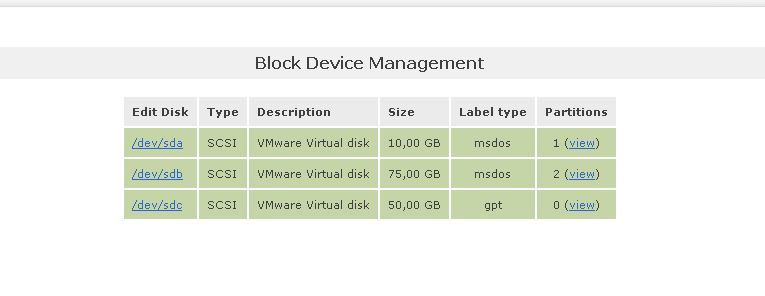
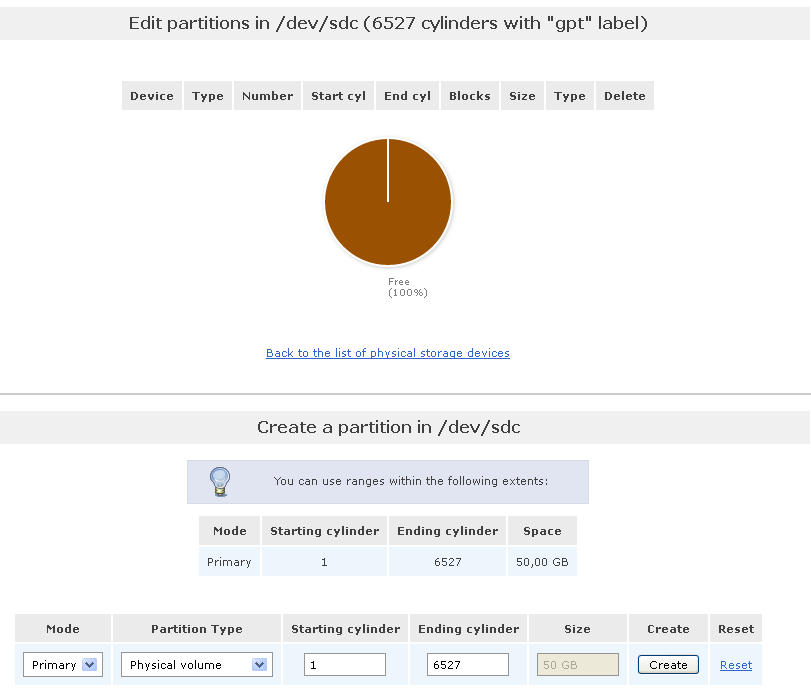
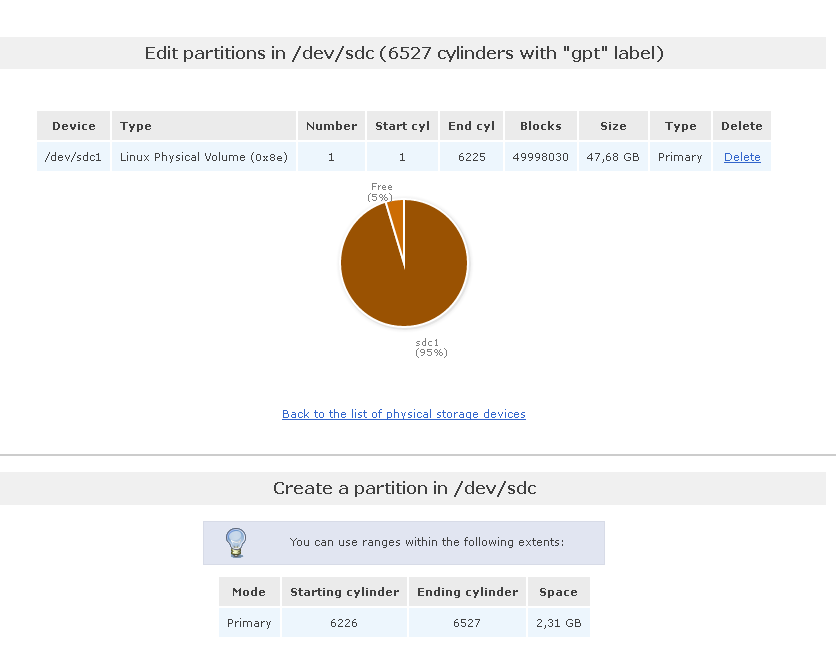
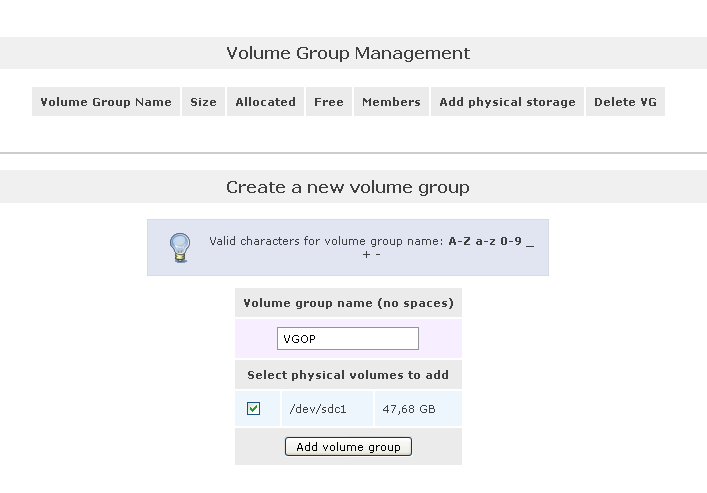

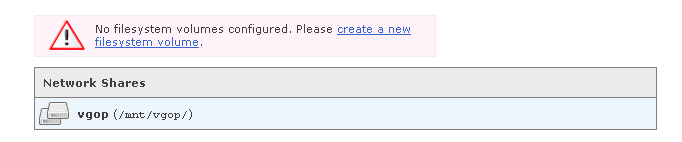
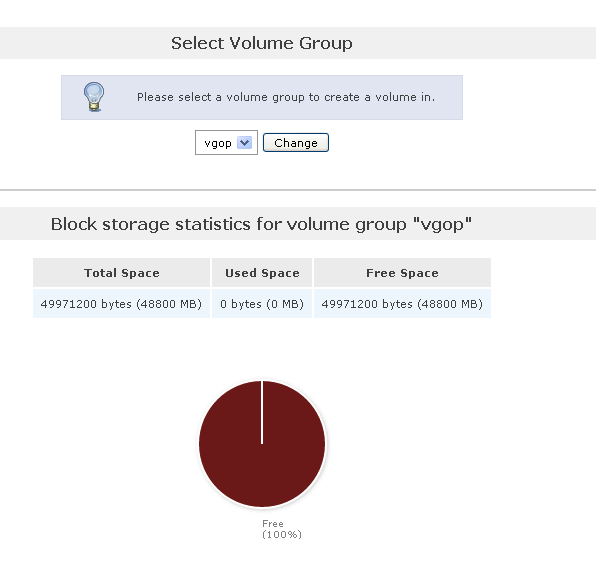
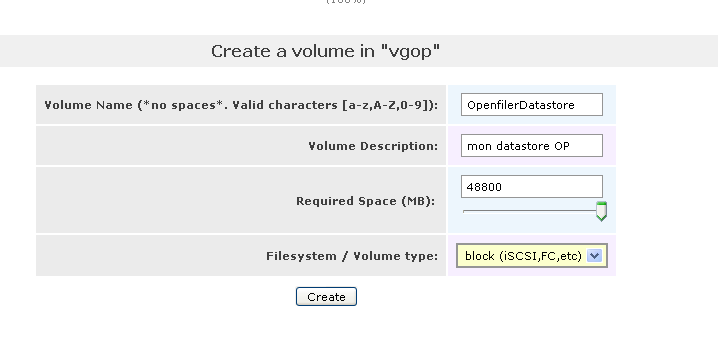
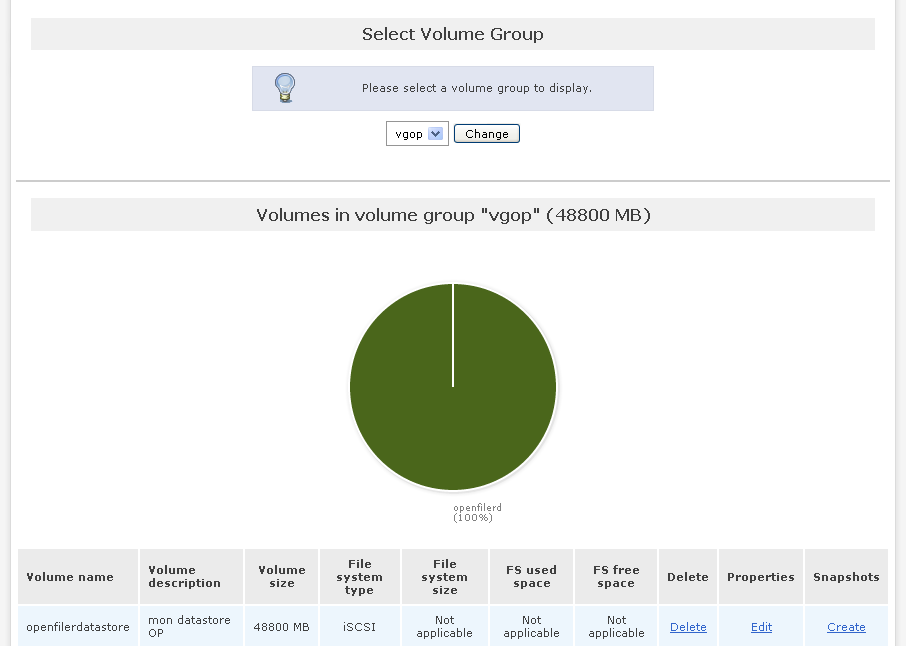
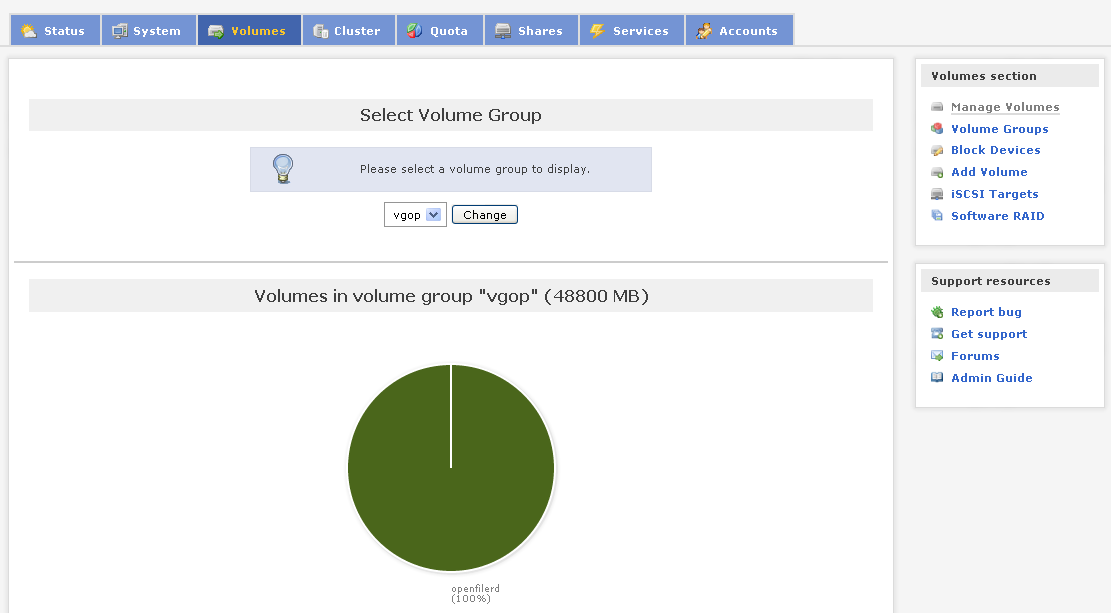
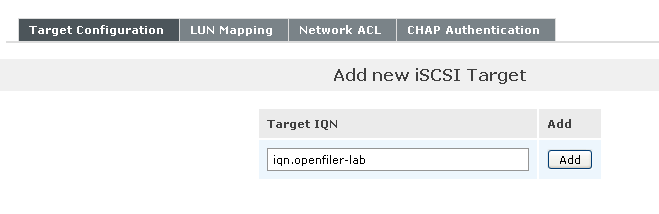
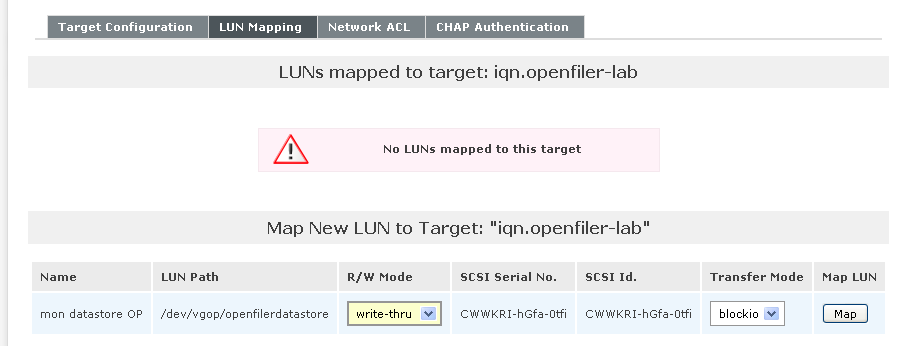
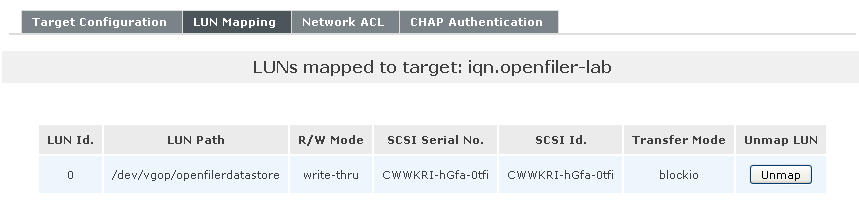
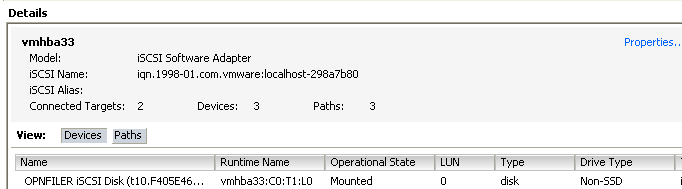
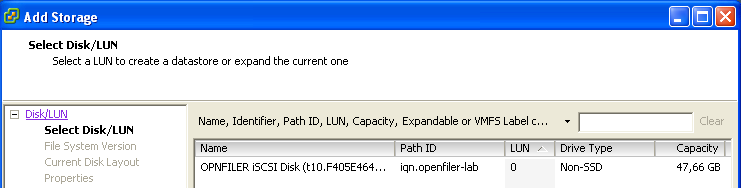
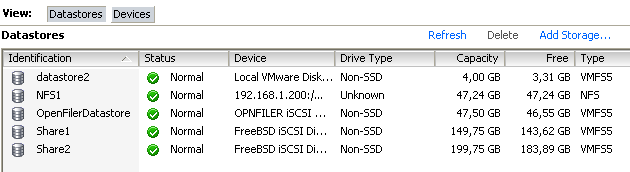
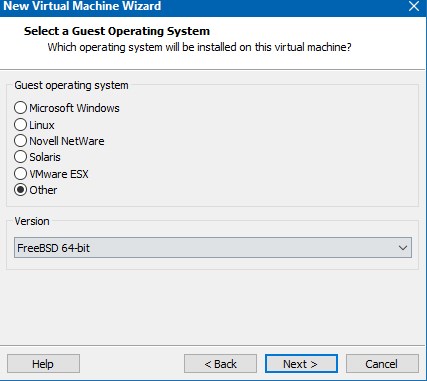
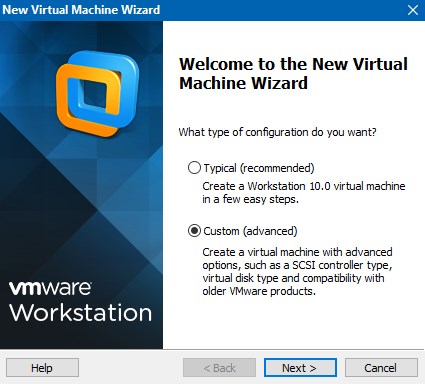
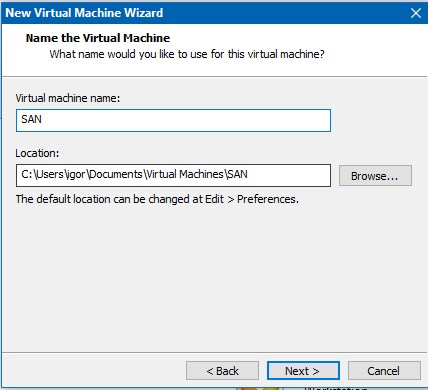
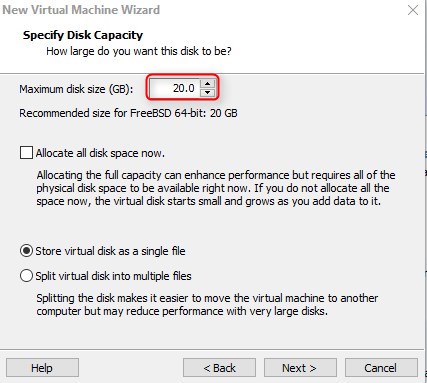
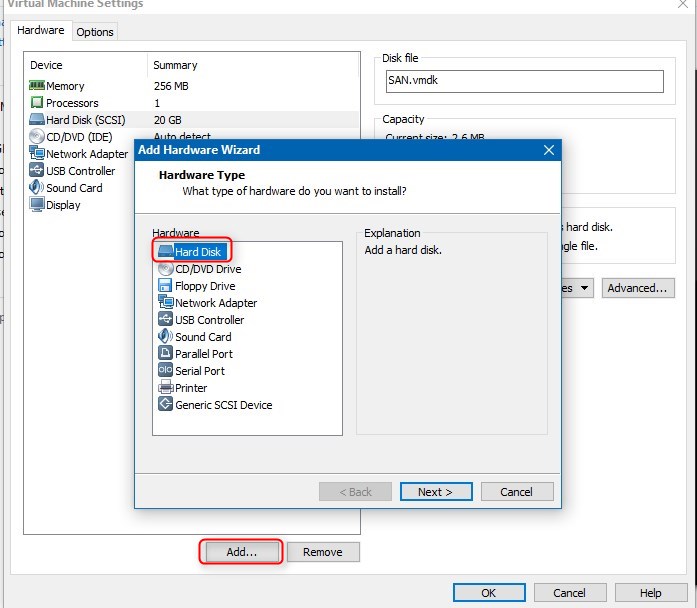
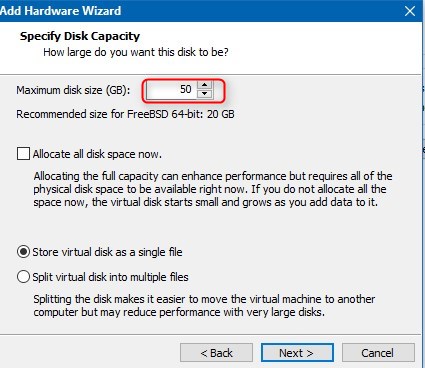
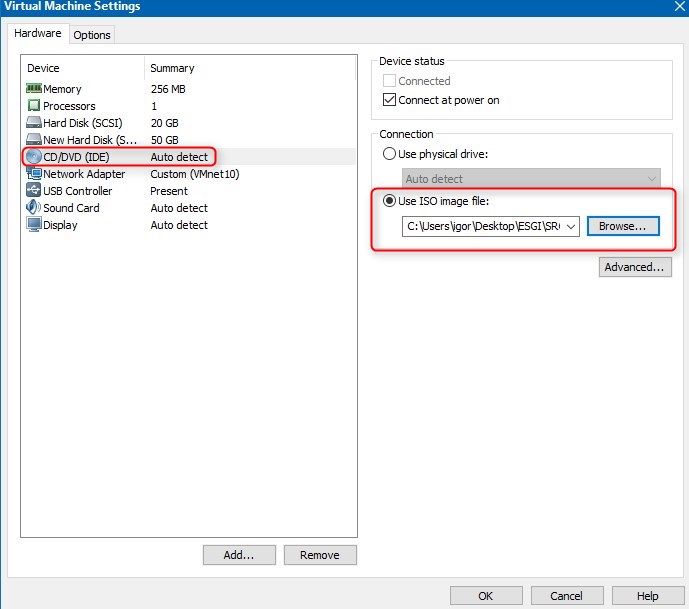
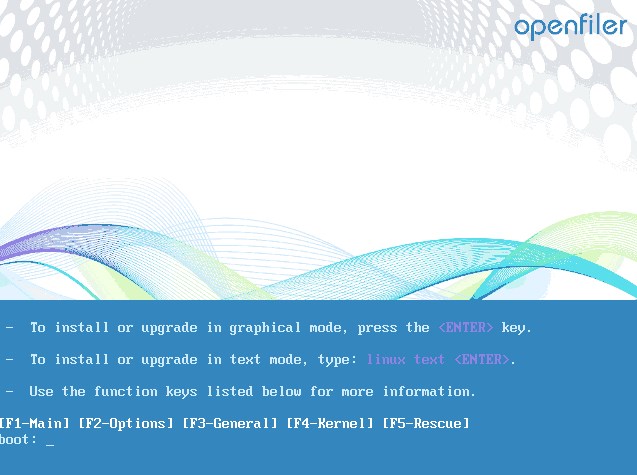
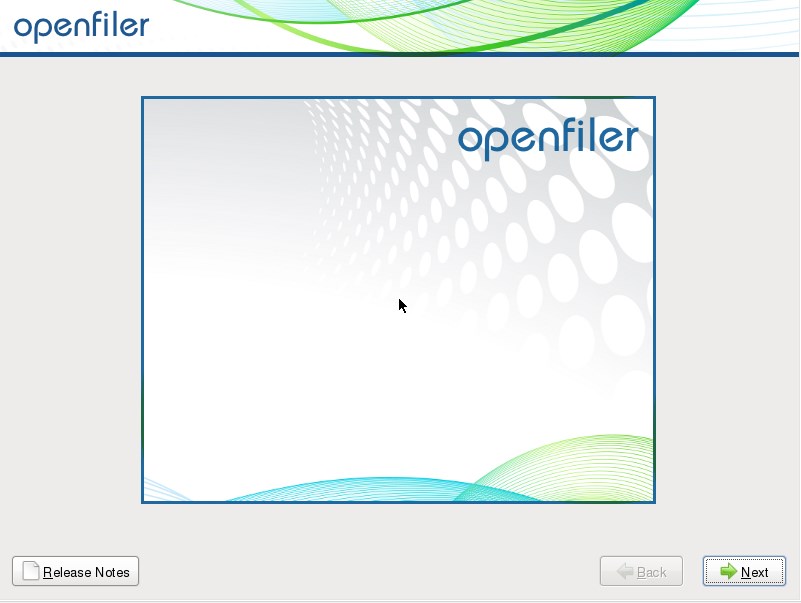
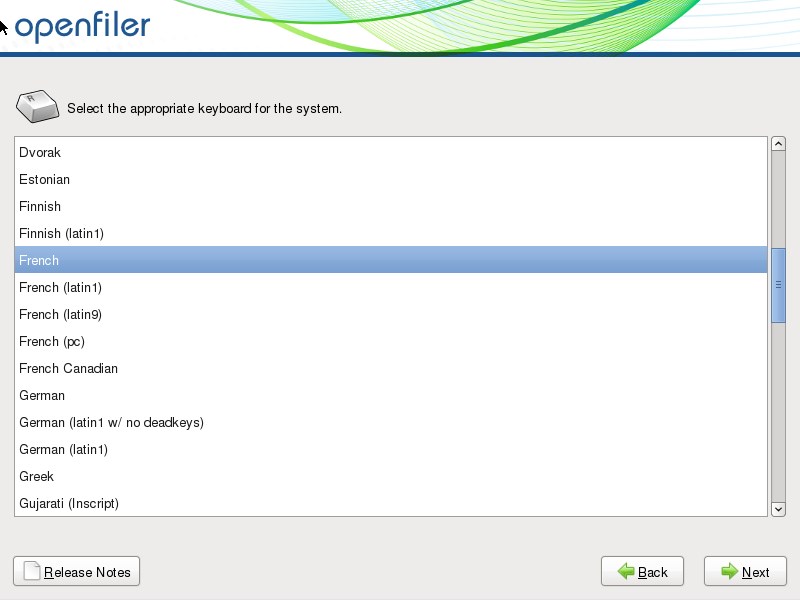
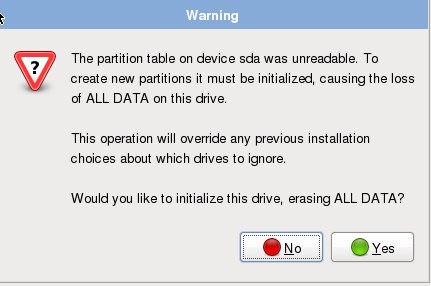
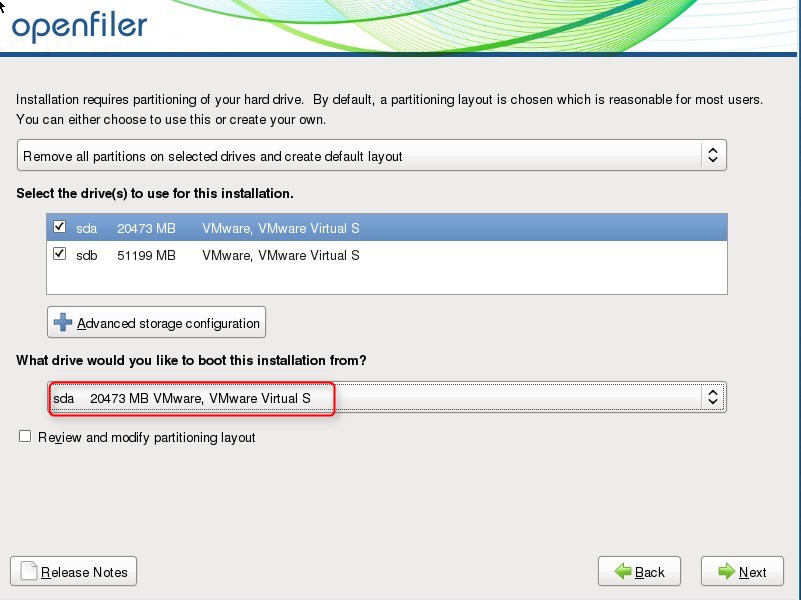
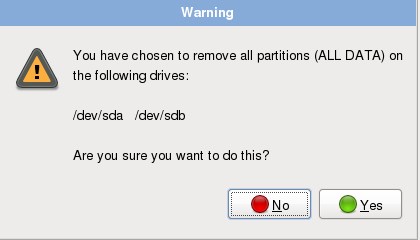
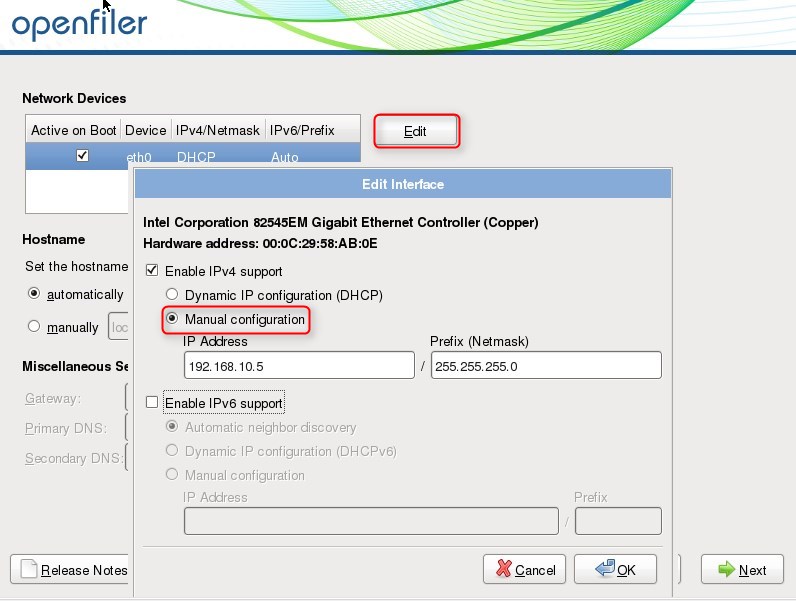
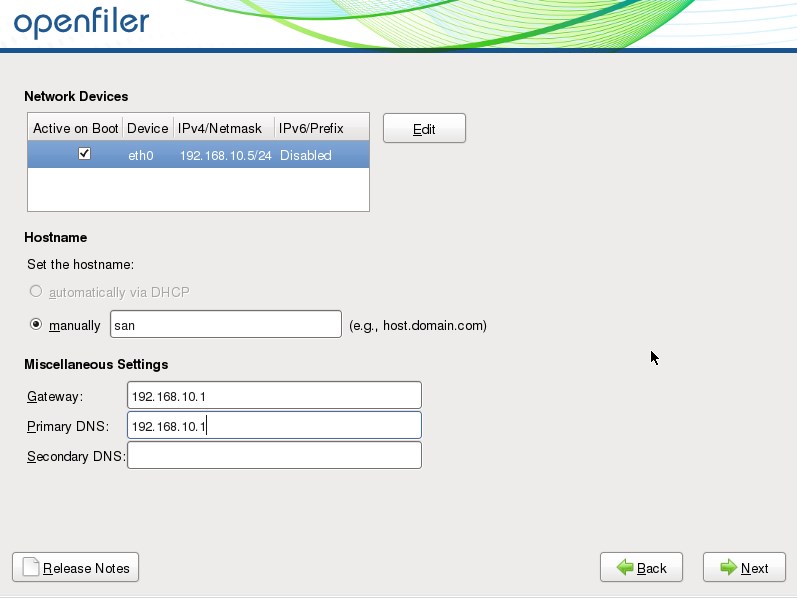
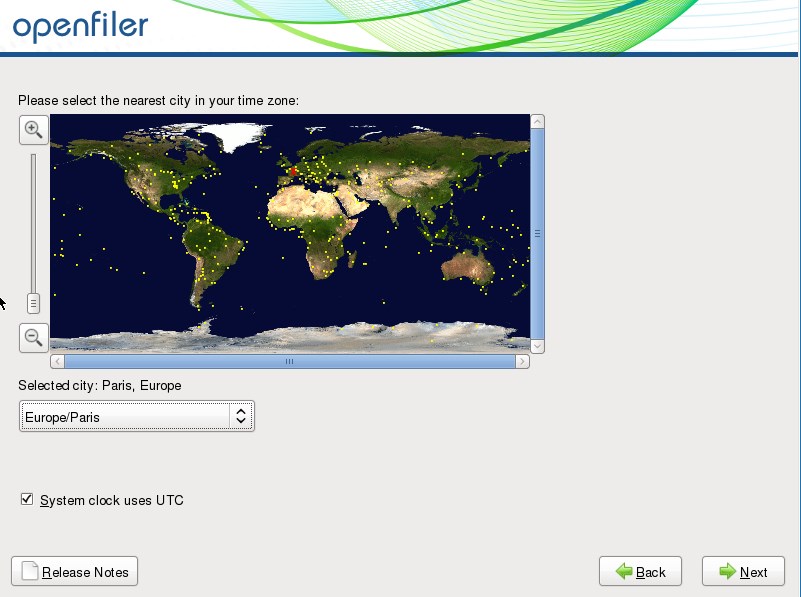
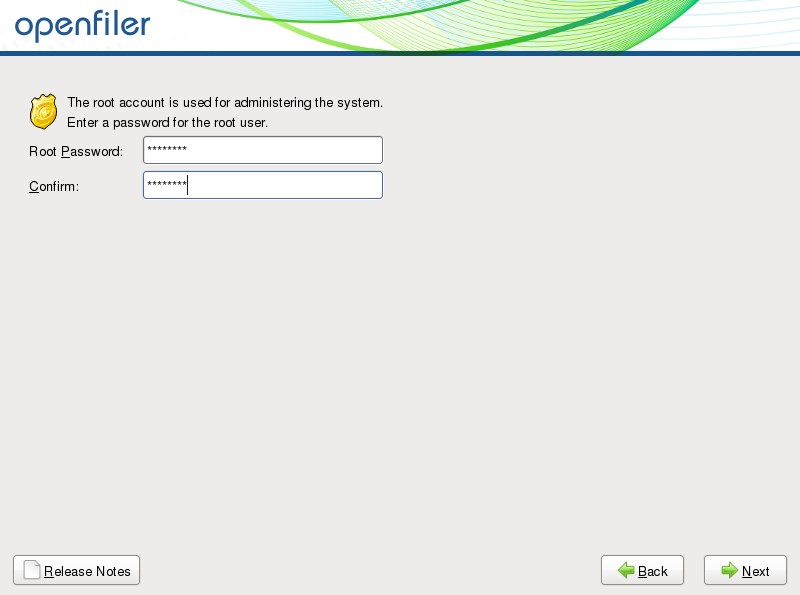
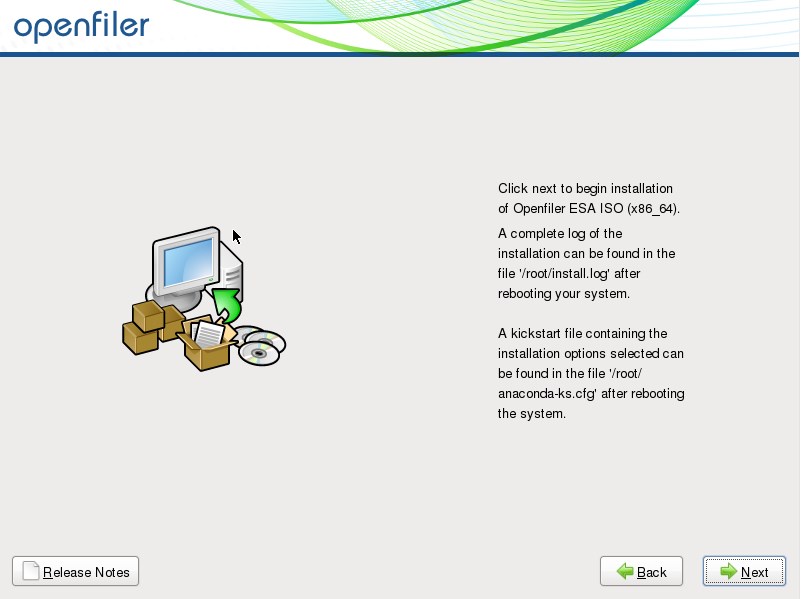
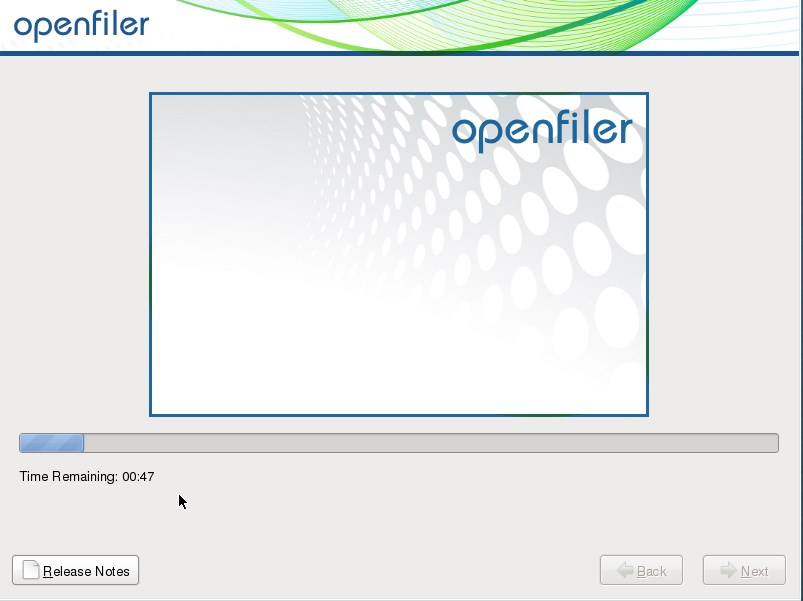
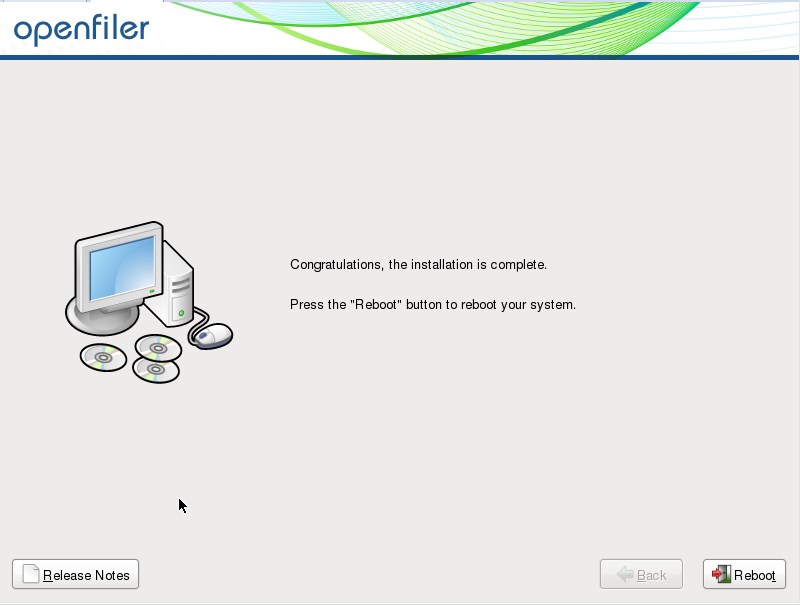
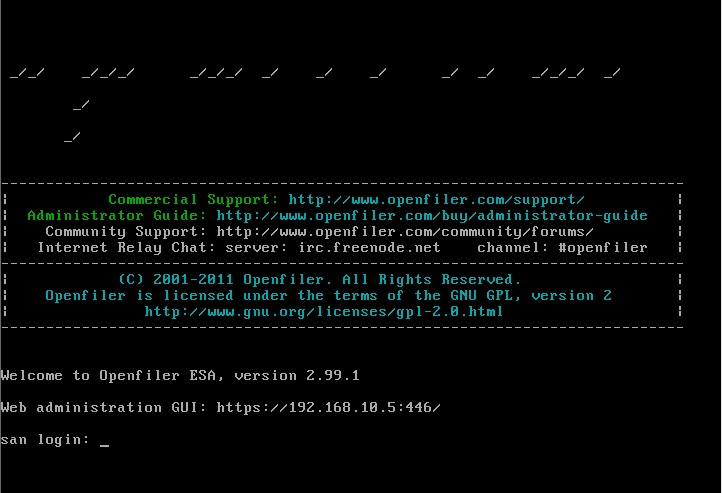 …
…